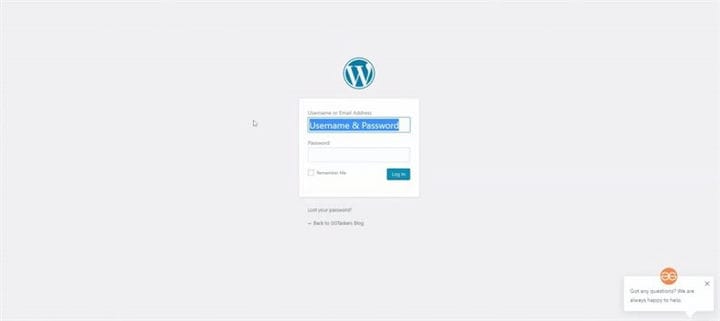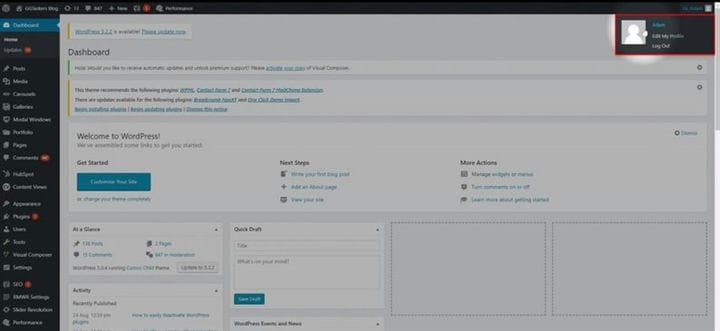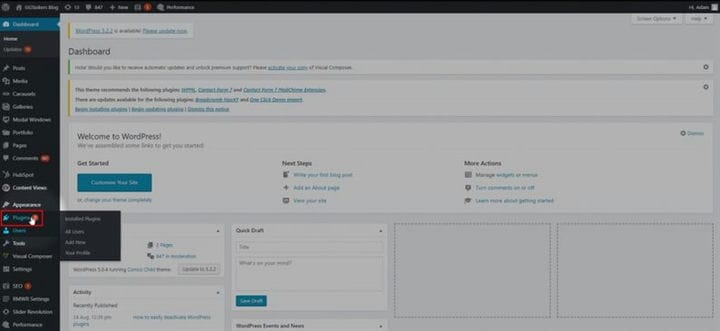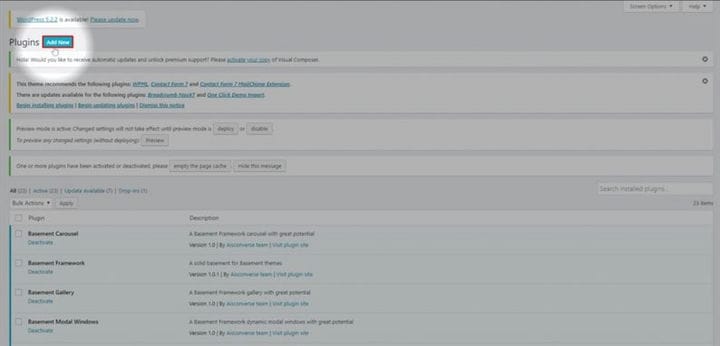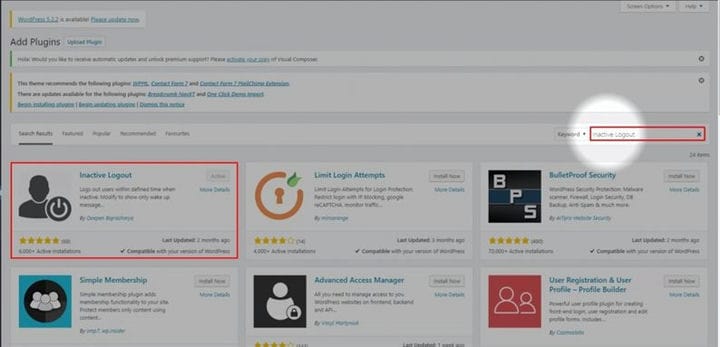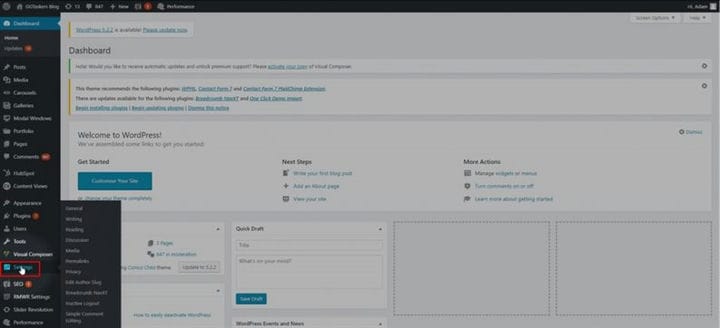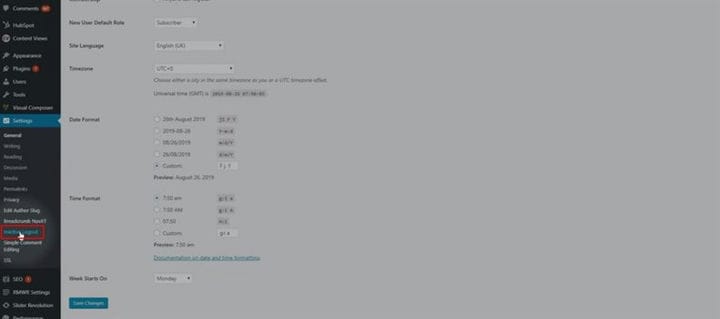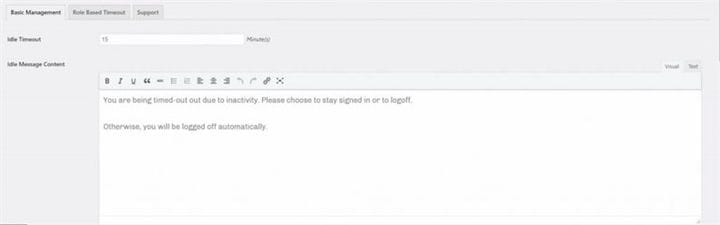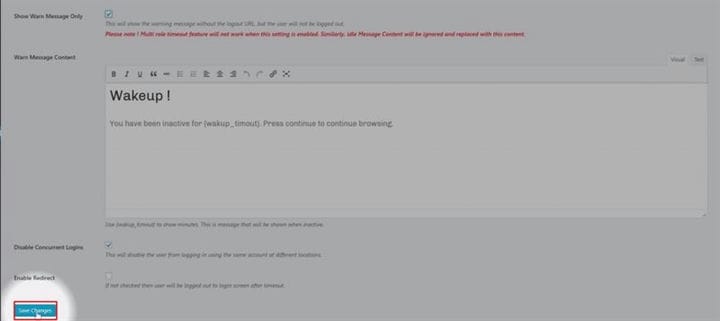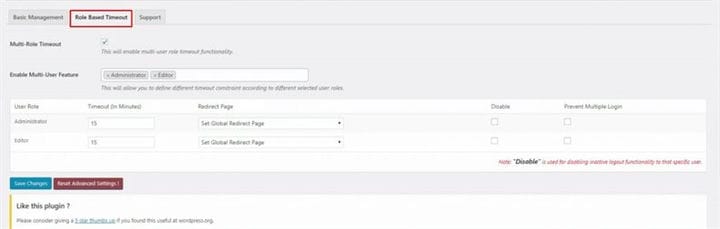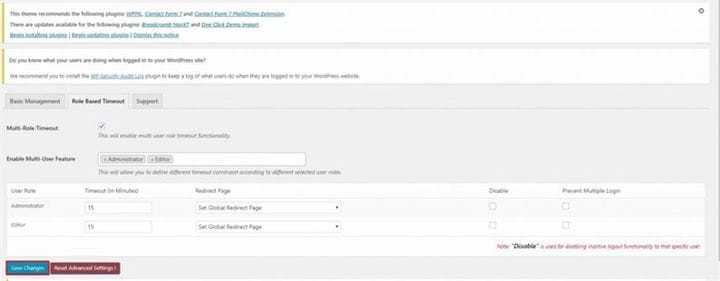Hur man loggar ut lediga användare automatiskt i WordPress
Webbplats säkerhet är en av de mest kritiska oro för webbplatsägare dessa dagar. Allt online kan hackas eller stökas med eller hackas. Du kanske tror att din webbplats inte har någon värdefull information som kommer att utlösa ett hackningsförsök. Men faktum är att hackare kanske försöker hacka din webbplats för att bråka med layouten på bara för skojs skull. Du kan lägga till ett extra lager av säkerhet genom att ställa in en automatisk utloggning för de lediga användarna. På den här bloggen kommer jag att visa dig hur du kan logga ut lediga användare automatiskt i WordPress.
Steg 1: Du måste gå till din webbplatss backend eller för WordPress; det är känt som wp-admin. Wp-admin är den universella inloggningen för WordPress-webbplatsen. Anta att din webbplats är www.example.com så måste du skriva in webbadressen som www.example.com/wp-admin.
Steg 2: När du har loggat in hamnar du på din instrumentpanel. Nu måste du se till att du loggar in som admin. Det är viktigt att logga in som admin. Administratören kan bedöma all information på WordPress-webbplatsen, inklusive lägga till eller ta bort eventuella nya funktioner för användaren.
Steg 3: På din instrumentpanel kommer du att se en flik som heter Plugins. Den här fliken har alla plugins du installerar på din webbplats. För att installera ett nytt plugin måste du också göra det på den här fliken. För att logga ut lediga användare automatiskt måste du installera en plugin som heter inaktiv utloggning.
Steg 4: När du klickar på fliken kommer du till ett nytt fönster. I det nya fönstret hittar du en knapp som heter Lägg till ny. För att lägga till ett nytt plugin måste du klicka på Lägg till nytt.
Steg 5: Nu måste du söka efter plugin-programmet Inactive Logout genom att söka efter det i sökfältet. Sökfältet finns till höger på skärmen — Inaktiv Logga ut. Sedan måste du installera plugin. Jag har redan installerat det.
Steg 6: Nu måste du klicka på fliken Inställningar. Det finns en del viktig information på den här fliken, så se till att du fortsätter med försiktighet.
Steg 7: Under fliken Inställningar finns en underflik som heter Inaktiv utloggning. Klicka på den här underfliken.
Steg 8: Fönstret tar dig grundläggande hanteringssida där du behöver välja minuter, vad som kommer att bli massage och några fler alternativ som om du vill visa varningen
Steg 9: Det nya fönstret visar dig alla användare som är registrerade på din webbplats. Klicka på redigeringsalternativet som finns precis under användarens namn.
Steg 10: Nu måste du ange en pseudonym för användaren enligt ditt val och ange smeknamnet som admin.
Steg 11: När du är klar med installationen, scrolla ned och klicka på uppdateringsprofilen. Detta kommer att ändra namnet på användaren.
Om du följer stegen kommer du att kunna ta bort författarens namn och arkiv. Men för att helt eliminera namnet måste du anpassa ditt tema om du vill ta bort författarens namn klicka här.